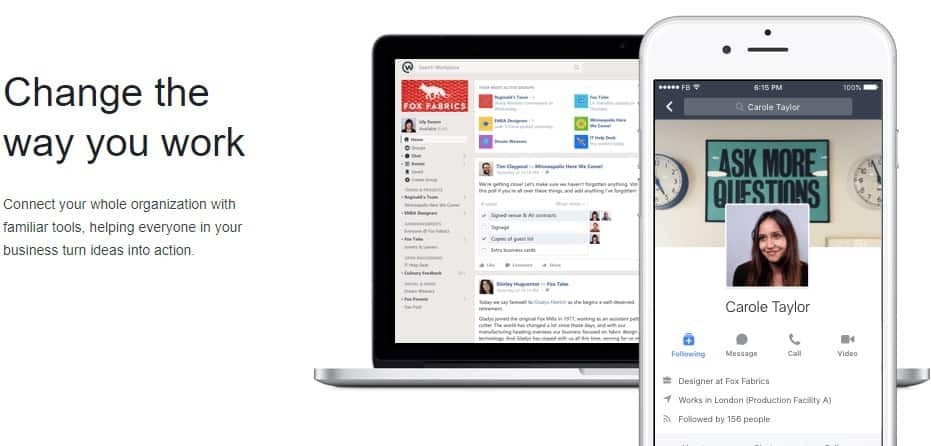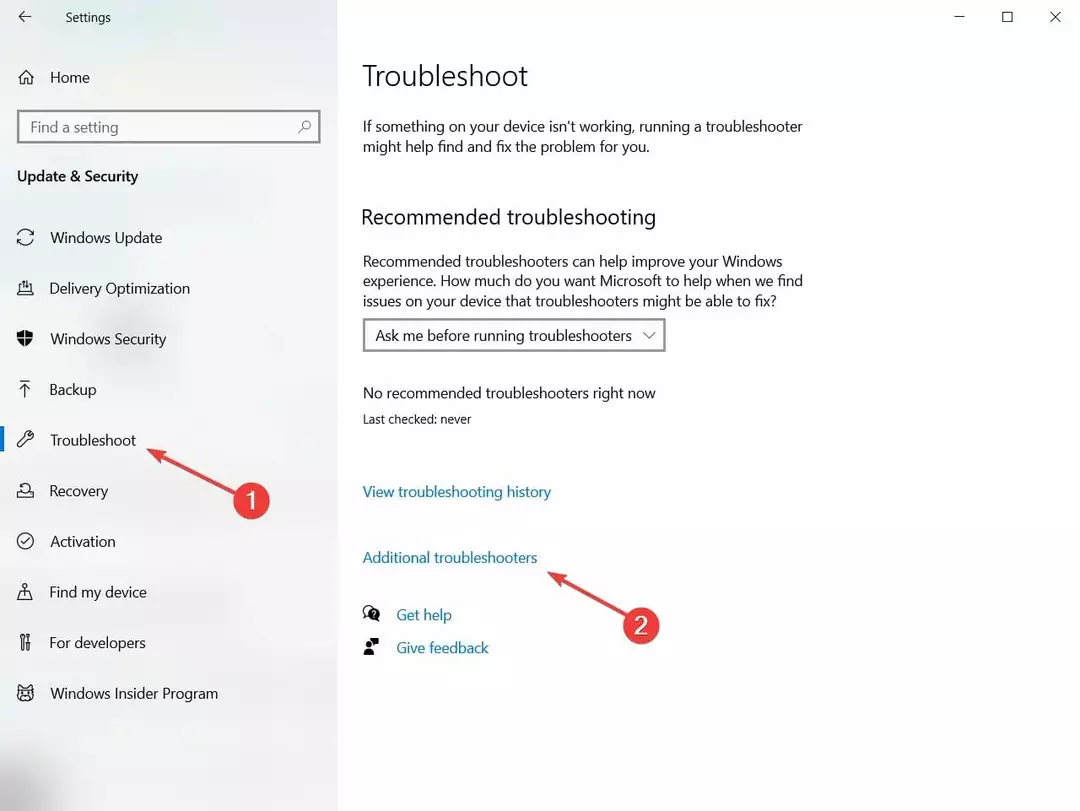- Når du prøver at logge ind på Spotify med Facebook fra en ny smartphone, får du muligvis en loginfejl.
- Der er to løsninger, du kan bruge til hurtigt at løse dette, og vi forklarer hvordan i denne artikel.
- Bare så du ved, er Spotify ikke en fejlfri app, og vi har dækket nogle af problemerne og deres løsning i vores dedikerede Spotify sektion.
- Flere fejlfindingsartikler kan findes i vores Fejlfinding Hub.
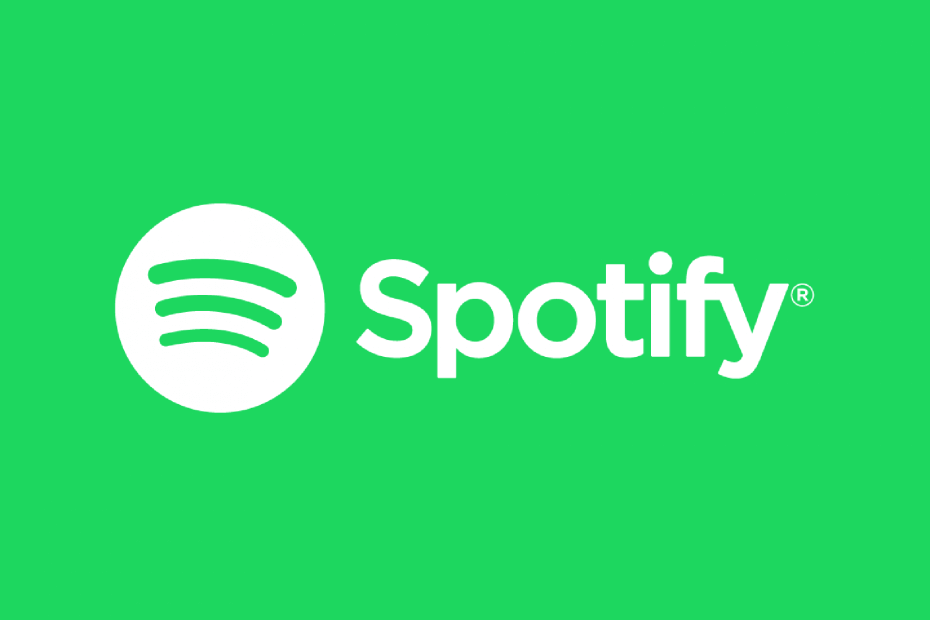
Denne software holder dine drivere kørende og holder dig dermed beskyttet mod almindelige computerfejl og hardwarefejl. Tjek alle dine chauffører nu i 3 nemme trin:
- Download DriverFix (verificeret downloadfil).
- Klik på Start scanning for at finde alle problematiske drivere.
- Klik på Opdater drivere for at få nye versioner og undgå systemfejl.
- DriverFix er downloadet af 0 læsere denne måned.
Spotify er i øjeblikket en af de mest populære lydstreamingsplatforme, meget nem at bruge og få adgang til overalt. Du kan enten bruge en gratis, begrænset plan for
Spotify eller præmieplanen med reklamefri ubegrænset adgang til sange og afspilningslister.Spotify er konto obligatorisk, så du skal oprette en konto på platformen for at kunne bruge tjenesterne. Eller du kan logge ind ved hjælp af Facebook eller Apple, i hvilket tilfælde udbyderen får adgang til nogle af dine personlige oplysninger.
Når du logger ind ved hjælp af Facebook, især på en ny enhed, får du nogle gange fejlmeddelelsen Der er opstået en Facebook-fejl. Prøv igen.
Hvordan kan jeg slippe af med Facebook-loginfejl på Spotify?
1. Brug adgangskoden til Spotify-enheden
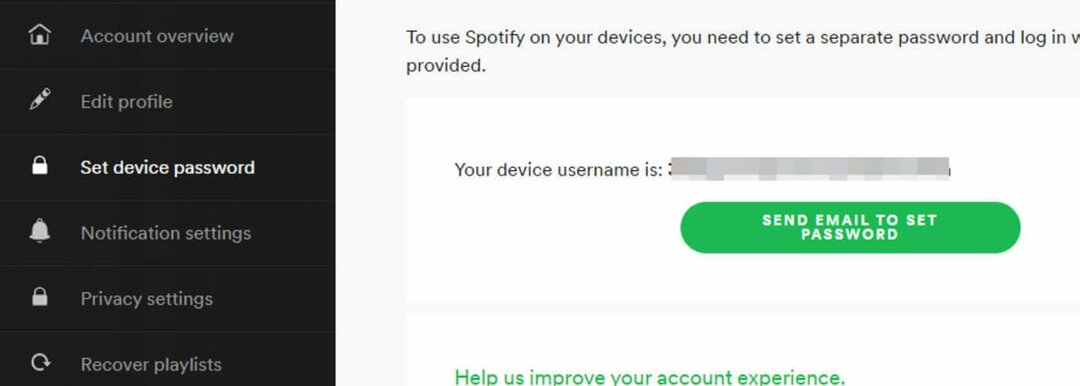
- Log ind på Spotify med Facebook fra en anden enhed.
- Gå til din Profil> Konto> Indstil enhedsadgangskode.
- Brug Send e-mail for at indstille adgangskoden knap.
- Kopier brugernavnet et eller andet sted.
En e-mail vil blive sendt til dig til den adresse, du bruger til at logge ind på Facebook. Brug give brugernavn og adgangskode til at logge ind på Spotify med den nye enhed.
2. Ryd appen fra Facebook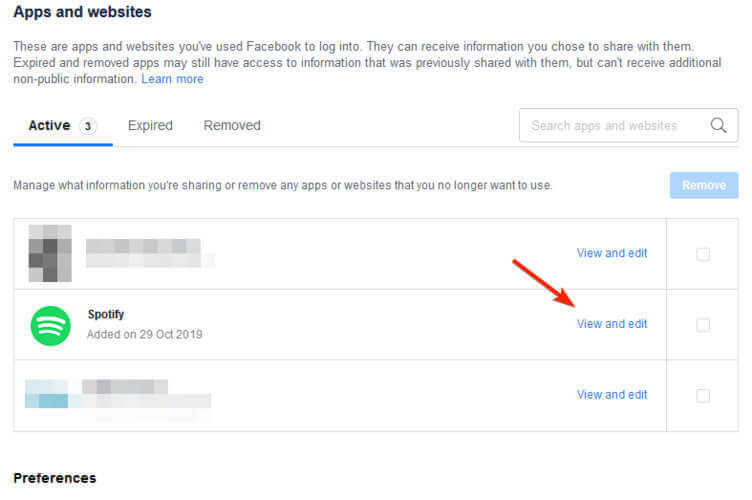
- Log ind på Facebook på den nye enhed.
- Gå til kontomenuen> Indstillinger.
- Vælg i menuen til venstre Apps og websteder> lede efter Spotify> Rediger> Slet.
Åbn derefter Spotify, og prøv at logge ind ved hjælp af Facebook igen.
En af disse to metoder skal hjælpe dig med at logge ind på Spotify med din Facebook-konto uden at skulle afinstallere og geninstallere appen, som det undertiden anbefales.
Hvis du har andre forslag, så del det med os i kommentarfeltet nedenfor.
Ofte stillede spørgsmål
Hvis du har oprettet en Spotify-konto, kan du gå til den officielle Spotify-side og logge ind ved hjælp af dine legitimationsoplysninger. Alternativt kan du bruge enten din Facebook- eller din Apple-konto.
Når du åbner Spotify, skal du blot klikke på muligheden for at logge ind ved hjælp af Facebook. Sørg for, at du er helt sikker ved hjælp af en af de 4 bedste sociale mediebeskyttelsessoftware.
Ja, der er en gratis plan med visse begrænsninger såsom afbrydelser af annoncer eller obligatorisk internetforbindelse. Du skal også oprette en konto på platformen for at bruge tjenesten.